配置低的电脑装什么系统好(电脑配置低装系统步骤)
老旧电脑由于硬件性能限制,运行现代操作系统时常显得力不从心。Win7作为一个相对古老但稳定的操作系统版本,因其较低的资源占用和良好的软件兼容性,成为了许多用户保持老旧电脑运行的首选系统。接下来,我们开始介绍如何使用重装系统工具来安装这一系统,一起来学习吧。

一、所需工具
重装系统工具:在线电脑重装系统软件(点击红字下载)
二、注意事项
1、确保安全软件和防火墙都已关闭,这些软件可能干涉安装过程导致安装失败。
2、确保已经备份了所有重要的文档、图片和其他媒体文件,防止在安装新系统时丢失。
3、不同的Windows版本对硬件的要求不同,正确地匹配可以确保安装后系统的稳定性和流畅性。
三、重装系统win7
1、运行重装系统工具,根据提示退出杀毒软件和防火墙。
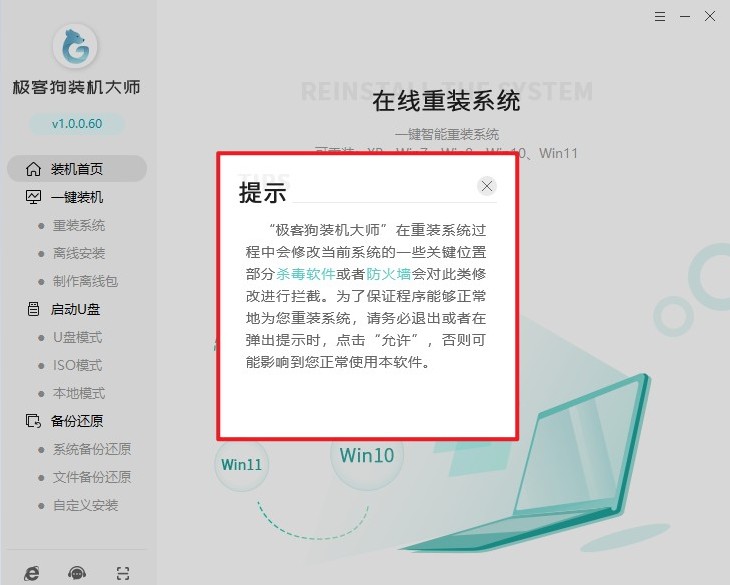
2、选择“重装系统”功能。
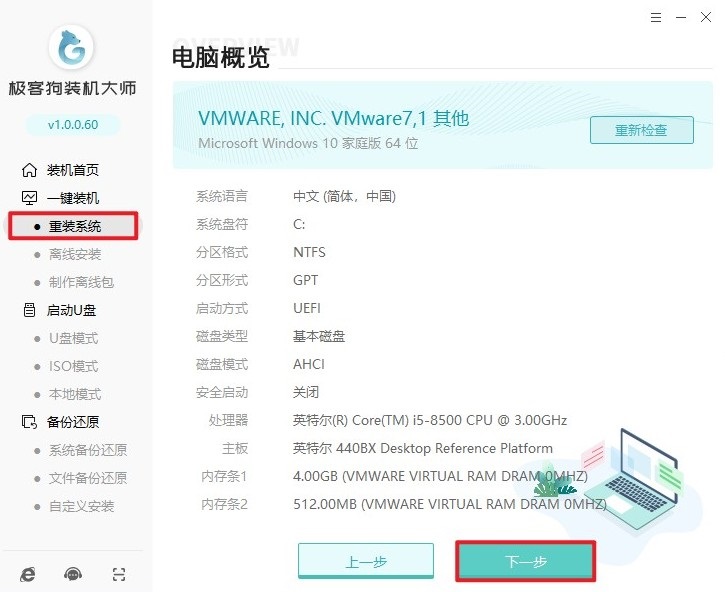
3、工具提供了多个版本的Windows 7供选择,确认选择适合你电脑配置的版本。

4、按照工具的指引选择预装软件,如果没有合适的话需要取消选择,这样就不会安装进新系统里面。
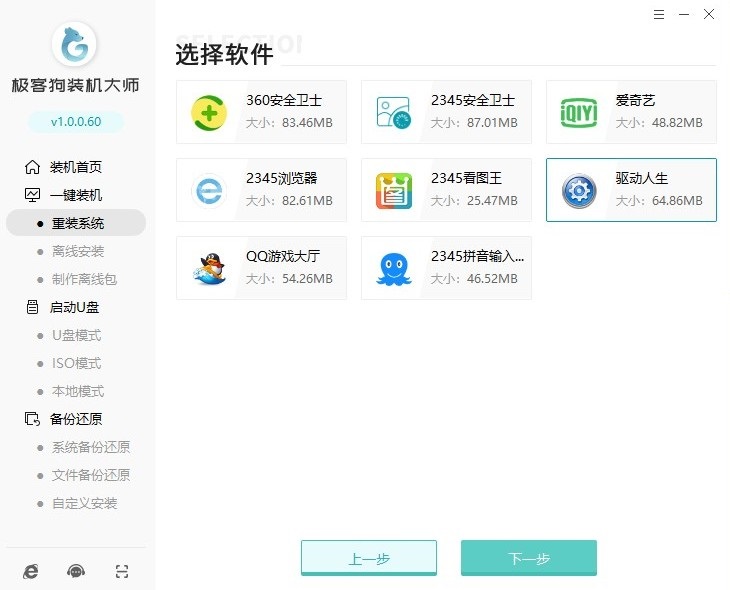
5、选择必要的备份文件,然后准备开始安装。
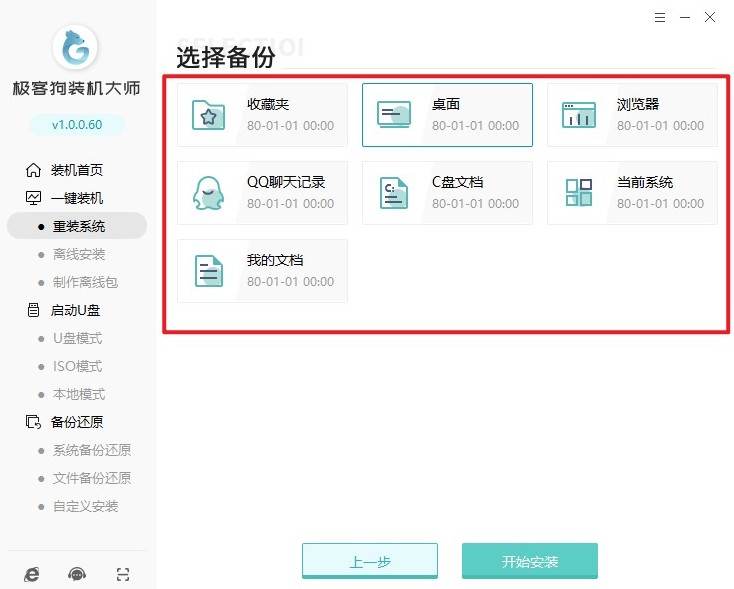
6、工具将自动下载所选的系统镜像文件。
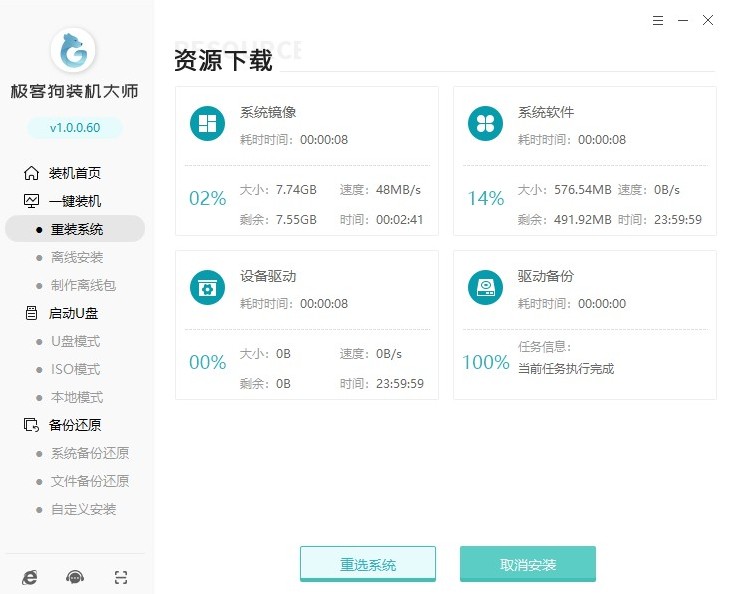
7、然后开始安装部署,完成后自动重启。
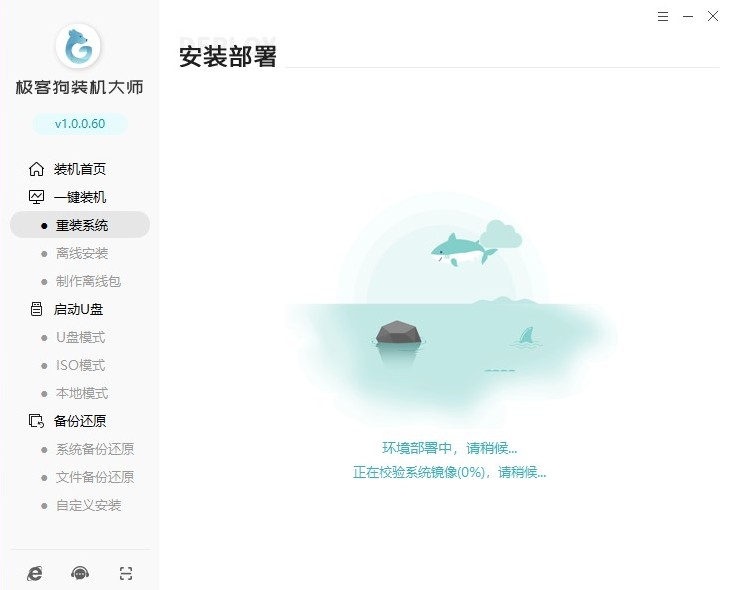
8、无需手动选择,让电脑自动进入GeekDog PE。

9、此阶段仍然无需你干预,工具会自动格式化系统盘(通常是C盘),并安装新的操作系统。

10、安装完成后,电脑将自动重启进入新安装的系统。
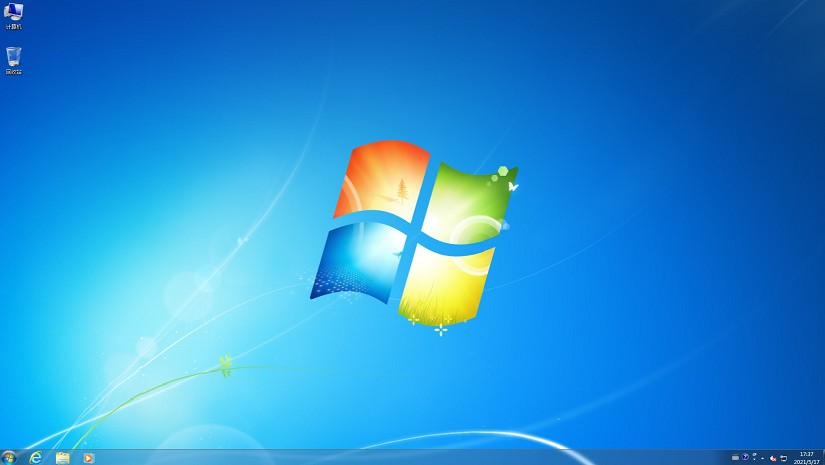
以上是,电脑配置低装系统步骤。总结来说,Win7之所以适合配置较低的电脑,是因为它对硬件的要求不像新操作系统那么高,同时它的稳定性和兼容性也得到了长期的用户验证。最后,不要忘了使用重装系统工具安装Win7是一个效率较高的选择。
原文链接:https://www.jikegou.net/win7/4939.html 转载请标明
极客狗装机大师,系统重装即刻简单
一键重装,备份还原,安全纯净,兼容所有

